Chắc hẳn bạn cũng biết Lọc trùng trong Excel luôn là hàm cần thiết và cơ bản, đặc biệt với các thống kê về kho hàng hay nhân sự công ty. Trong bài viết này, Học Excel Online sẽ hướng dẫn các bạn cách sử dụng hàm lọc trùng trong Excel một cách đơn giản và nhanh nhất.
Các ví dụ thực tế
Để tránh mắc lỗi trùng lặp trong việc nhập dữ liệu lớn trải suốt một thời gian dài, công cụ lọc trùng trong excel đã xuất hiện rất sớm trên excel các phiên bản cũ. Từ phiên bản excel 2007 trở lên, sự cải thiện của công cụ lọc trùng trong excel đã hiệu quả mà đơn giản hơn rất nhiều.
Sử dụng bản thống kê hàng hóa sau làm ví dụ.
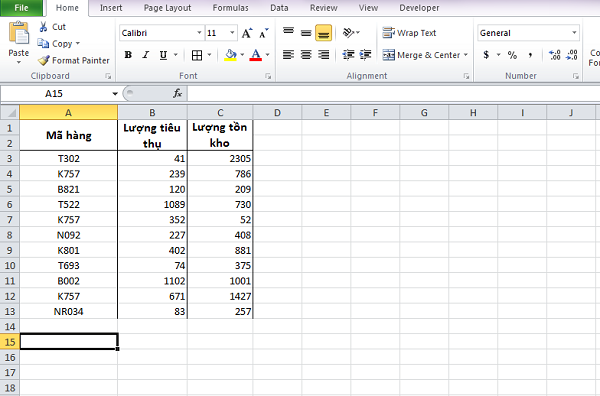 Bản kê hàng hóa làm ví dụ lọc giá trị trùng nhau.
Bản kê hàng hóa làm ví dụ lọc giá trị trùng nhau.
Các bước thực hiện
Bước 1: Bôi đen phần giá trị cần lọc. Tại ví dụ này chúng ta bôi đen cột mã hàng.
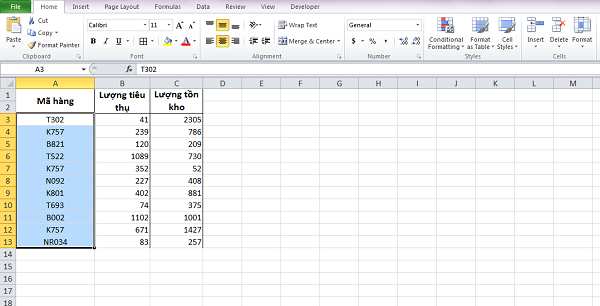 Bôi đen các giá trị
Bôi đen các giá trị
Bước 2: Chọn mục Home, tìm nhóm Styles, chọn Conditional Formatting, tiếp tục chọnHighlight Cells Rules, chọn Duplicate Value.
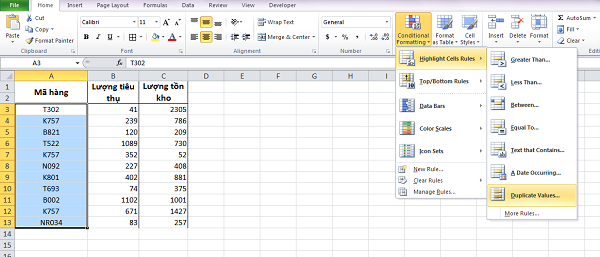 Home Conditional Formatting Highlight Cells Rules Duplicate Values
Home Conditional Formatting Highlight Cells Rules Duplicate Values
Bước 3: Trong bảng hiện ra, Values with sẽ có chuỗi các sự lựa chọn màu sắc để các giá trị trùng được hiển thị nổi bật hơn. Còn ở mục bên cạnh, nếu chọn Unique, excel 2010 sẽ hiển thị giá trị tồn tại duy nhất trong chuỗi dữ liệu chúng ta bôi đen.
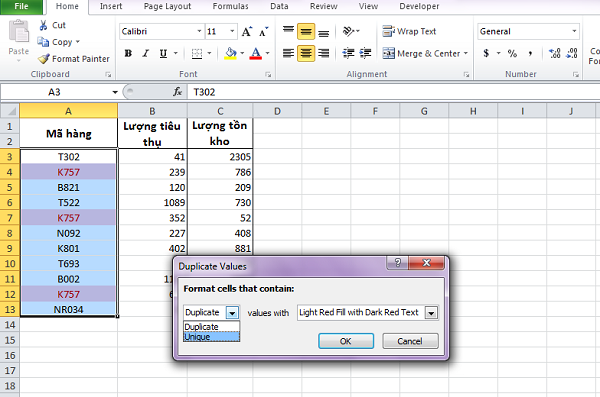 Unique để lọc giá trị duy nhất
Unique để lọc giá trị duy nhất
Để dùng hàm lọc trùng trong Excel, ta chọn Duplicate, rồi Okay. Và đây là các excel 2010 hiển thị giá trị trùng sau khi lọc.
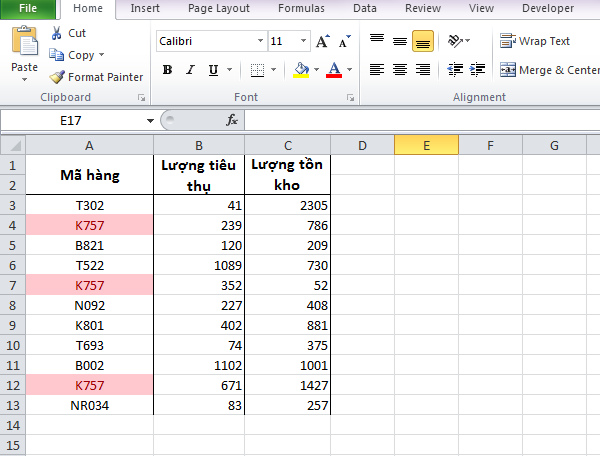 Sau khi lọc, giá trị trùng được excel 10 hiển thị nổi bật bằng chữ đỏ, đổ ô màu đỏ
Sau khi lọc, giá trị trùng được excel 10 hiển thị nổi bật bằng chữ đỏ, đổ ô màu đỏ
Bằng 3 bước hướng dẫn cơ bản, rất mong công cụ lọc trùng trong excel hay giá trị tồn tại duy nhất sẽ đơn giản và dễ dàng hơn với các bạn sử dụng Excel. Nếu các bạn có bất kỳ thắc mắc gì có thể comment ngay dưới bài viết này để chúng tôi có thể giải quyết mọi thắc mắc của bạn trong thời gian sớm nhất.
Ngoài ra, các bạn còn có thể theo dõi video sau đây để có thể biết thêm một cách nữa xử lý dữ liệu trùng lặp:
Xem thêm:
Cách sử dụng định dạng có điều kiện trong Excel 2010, 2013 và 2016
Hướng dẫn cách ẩn lỗi #N/A bằng Conditional Formatting trong Excel
Những kiến thức bạn đang tìm hiểu nằm trongkhóa họcEX101 Excel từ cơ bản tới chuyên giacủa Học Excel Online. Khi tham gia khóa học này bạn sẽ được tìm hiểu cách sử dụng các công cụ: conditional formatting, data validation, pivot table để ứng dụng vào trong công việc. Ngoài ra bạn còn biết cách sử dụng các hàm trong excel, từ các hàm cơ bản cho tới các hàm nâng cao, phức tạp. Hiện nay hệ thống đang có ưu đãi rất lớn cho bạn khi đăng ký tham gia khóa học.
Khóa học liên quan


Đăng ký học qua Email
Hộ kinh doanh Học Excel Online.
Số ĐK: 17A80048102
Khóa học Excel
Khóa học VBA
Khóa học SQL
Khóa học Google Apps Script
Khóa học Power BI
YouTube
© Học Excel Online. All rights reserved.





